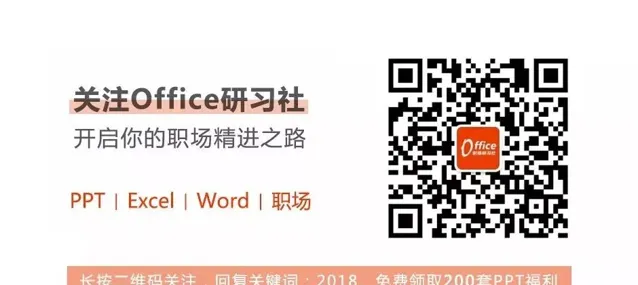點選 👆 office研習社 👇 關註星標 ★ 不迷路
你 好, 我是小智。
在做數據匯報時,我們可以透過數據透視表能更好的展現說服力。
但是預設的數據透視表可能不會特別美觀。
那怎麽把預設添加的透視表,讓它變得更加漂亮,更好地檢視數據呢?
來一起來學習吧~
1、 美化標題行
建立了數據變成透視表後,想把「行標簽」顯示原來的「產品」,可以透過【報表布局】來改變。
點選【設計】-【報表布局】-【以表格形式顯示】。
要去掉求和項,按住【Ctrl+H】,開啟尋找和替換;
在尋找內容輸入「求和項:」,替換為輸入空格;
最後全部替換即可。
2、 切片器中 隱藏無效數據
插入的切片器日期數據,有一些沒有用的數據,怎麽把它們隱藏呢?
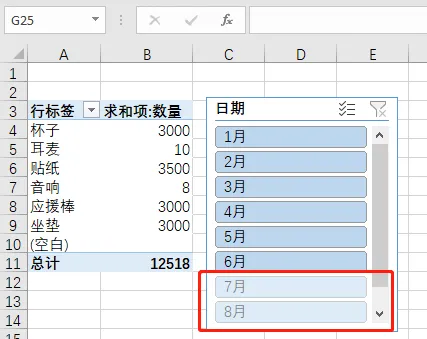
在切片器中右鍵點選【切片器設定】;
在彈出的對話方塊中,勾選隱藏沒有數據的項。
3、 數據條設定
我們最後給透視表加個數據條。
選中一個單元格,在開始選項裏點選【條件格式】,選中一個數據條的顏色。
然後點選單元格旁邊的小視窗,選擇對應值的單元格。
以上就是今天分享的幹貨技巧,你Get到了嗎?別忘記動手練習鴨~
office研習社,每天陪你學習一點點,進步一點點。
喜歡今天的文章,別忘記 「收藏」 點 「在看」 支持~
咱們下期再見!^_^
— END —
©作者:細姐,Excel效率達人,用通俗易懂的方式幫你解決Excel問題。來源:office研習社(ID:office_360)關註我,提高工作效率早下班。